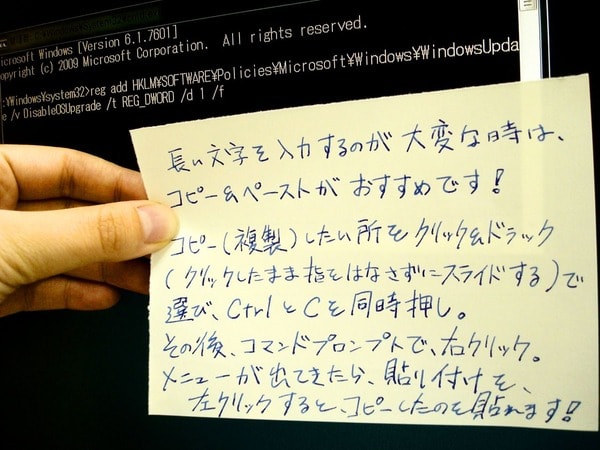おはようございます。神奈川県横浜市パソコン修理、廃棄の総合病院 PCクリニックです。
Windows10への半強制アップグレードが発生してから、約1ヶ月。
消費者庁でも注意喚起があったり、海外では訴訟問題にも発展しており、大きな問題になってきていますね。
時間も経っているため事態はだいぶ落ち着いたかに思えますが、当店にはまだまだ勝手にアップグレードされてしまったお客様がご来店になられます。
無料アップグレード期間の終了まで約1ヶ月。
以前のブログで強制アップグレードを停止させる方法をご紹介させていただきましたが、やはりお客様には浸透しておらず対策をされていないお客様が大多数でしたので、もう一度ご説明させていただこうと思います。
Windows10へのアップグレードを抑制する方法。(別サイトが開きます。)
上記のリンク先のほうが図付きでわかりやすいのですが、簡単にご説明すると、
1.スタートメニューの下辺り、[プログラムとファイルの検索]と書いてある欄にcmdと入力して下さい。(Windows7の場合)
Windows8.1の場合はスタートボタンの上で右クリックするとメニューが出てきて、その中にコマンドプロンプト(管理者として実行)という項目があるのでそれを左クリック。3.に進んで下さい。
2.検索されて出てきたcmdの上で右クリック、でてきたメニューの中に[管理者として実行]という項目があるはずなので、それを左クリック。
3.コマンドプロンプトという画面が立ち上がりますので、その画面で次の内容を入力して下さい。
reg add HKLM\Software\Policies\Microsoft\Windows\Gwx /v DisableGwx /t REG_DWORD /d 1 /f
入力できたらエンターキーを押して下さい。
うまく行った場合「この操作を正しく終了しました。」と表示されます。
4.続いて、
reg add HKLM\SOFTWARE\Policies\Microsoft\Windows\WindowsUpdate /v DisableOSUpgrade /t REG_DWORD /d 1 /f
と、入力してエンターキーを押して下さい。
こちらも正常に処理ができたら「この操作を正しく終了しました。」と表示されます。
これで自動でアップグレード用のプログラムは入ってくることがなくなりました。
ただし既にWindows10へのアップグレードが予約されていると、そっちが動き出しちゃうので、そちらの停止作業もお忘れなく。
Windows10への半強制アップグレードが発生してから、約1ヶ月。
消費者庁でも注意喚起があったり、海外では訴訟問題にも発展しており、大きな問題になってきていますね。
時間も経っているため事態はだいぶ落ち着いたかに思えますが、当店にはまだまだ勝手にアップグレードされてしまったお客様がご来店になられます。
無料アップグレード期間の終了まで約1ヶ月。
以前のブログで強制アップグレードを停止させる方法をご紹介させていただきましたが、やはりお客様には浸透しておらず対策をされていないお客様が大多数でしたので、もう一度ご説明させていただこうと思います。
Windows10へのアップグレードを抑制する方法。(別サイトが開きます。)
上記のリンク先のほうが図付きでわかりやすいのですが、簡単にご説明すると、
1.スタートメニューの下辺り、[プログラムとファイルの検索]と書いてある欄にcmdと入力して下さい。(Windows7の場合)
Windows8.1の場合はスタートボタンの上で右クリックするとメニューが出てきて、その中にコマンドプロンプト(管理者として実行)という項目があるのでそれを左クリック。3.に進んで下さい。
2.検索されて出てきたcmdの上で右クリック、でてきたメニューの中に[管理者として実行]という項目があるはずなので、それを左クリック。
3.コマンドプロンプトという画面が立ち上がりますので、その画面で次の内容を入力して下さい。
reg add HKLM\Software\Policies\Microsoft\Windows\Gwx /v DisableGwx /t REG_DWORD /d 1 /f
入力できたらエンターキーを押して下さい。
うまく行った場合「この操作を正しく終了しました。」と表示されます。
4.続いて、
reg add HKLM\SOFTWARE\Policies\Microsoft\Windows\WindowsUpdate /v DisableOSUpgrade /t REG_DWORD /d 1 /f
と、入力してエンターキーを押して下さい。
こちらも正常に処理ができたら「この操作を正しく終了しました。」と表示されます。
これで自動でアップグレード用のプログラムは入ってくることがなくなりました。
ただし既にWindows10へのアップグレードが予約されていると、そっちが動き出しちゃうので、そちらの停止作業もお忘れなく。